Mikä on Apple ID -salasanasi ja kuinka se nollataan
Nykyään meillä on kaikenlaisia salasanoja luottokorteille, verkkokauppa-alustoille, sosiaaliseen mediaan, sähköposteihin ja moniin muihin palveluihin. Käyttäjien paineen vähentämiseksi Apple mahdollistaa yhden tilin käytön koko ekosysteemissä laitteen aktivoinnista palveluiden määrittämiseen ja kirjautumiseen, Apple Music -tilaukseen, tietojen synkronointiin kaikkien Apple-tuotteiden välillä ja muuhun. Tässä artikkelissa selitetään, miten... mikä on Apple ID:n salasana ja muuta tietoa, joka sinun tulisi tietää siitä.
SIVUN SISÄLTÖ:
Osa 1: Mikä on Apple ID -salasana
Apple ID ja salasana ovat yksilölliset kirjautumistunnuksesi Applen tuotteisiin ja palveluihin. Tili luodaan sähköpostiosoitteella tai puhelinnumerolla. Apple ID -salasana yhdistetään numeroista, kirjaimista ja symboleista. Apple ID:llä ja salasanalla voit:
1. Aktivoi iPhone, iPad tai Mac-tietokone.
2. Saat 5 Gt ilmaista iCloud-tallennustilaa varmuuskopiointia ja tietojen synkronointia varten.
3. Ota käyttöön Applen palvelut, kuten iMessage, FaceTime ja muut.
4. Osta ja lataa sovelluksia, musiikkia, elokuvia, TV-ohjelmia ja kirjoja App Storesta ja iTunes Storesta.
5. Ota käyttöön Etsi...? -toiminto paikantaaksesi, tyhjentääksesi tai lukitaksesi laitteesi etänä.
6. Tilaa Apple Music, Apple TV+, Apple Pay ja Apple Arcade.
7. Jaa tietoja ja tilauksia jopa kuuden perheenjäsenen kanssa Perhejaon avulla.
Apple ID -salasanan vaatimukset
Vahva Apple ID -salasana voi suojata laitettasi, tilauksiasi ja yksityisyyttäsi. Voit luoda vahvan salasanan Apple ID -tilillesi noudattamalla Apple ID -salasanavaatimuksia:
1. Vähintään kahdeksan merkkiä.
2. Käytä isoja ja pieniä kirjaimia.
3. Ainakin yksi numero.
4. Käytä ylimääräisiä merkkejä ja välimerkkejä.
Onko iCloud-salasana sama kuin Apple ID?
Apple ID ei ole sama asia kuin iCloud. Ensimmäinen on Apple-tili jokaiselle käyttäjälle, kun taas iCloud on erillinen mutta täydentävä palvelu. iCloud-tili on kuitenkin pohjimmiltaan Apple ID. Voit käyttää Apple ID:täsi ja salasanaasi iCloud-tallennustilaasi tai täysin eri salasanaa.
Osa 2: Apple ID -salasanasi löytäminen
iCloud Keychain on Applen tuotteiden sisäänrakennettu salasananhallintaohjelma. Jos olet ottanut tämän ominaisuuden käyttöön, voit etsiä Apple ID -tilisi salasanan joko iPhonesta, iPadista tai Mac-tietokoneesta.
Apple ID -salasanan löytäminen iOS 17:ssä tai vanhemmassa versiossa

Vaihe 1. Avaa Asetukset app iPhone-laitteellasi.
Vaihe 2. Siirry salasanat välilehti ja anna iPhone-salasanasi tai Face ID:si.
Vaihe 3. Etsi Apple ID:hen liittyvä URL-osoite tai verkkosivu.
Vaihe 4. Napauta Salasana -painiketta nähdäksesi Apple ID -salasanasi.
Apple ID -salasanan löytäminen macOS Sonomassa tai aiemmassa versiossa
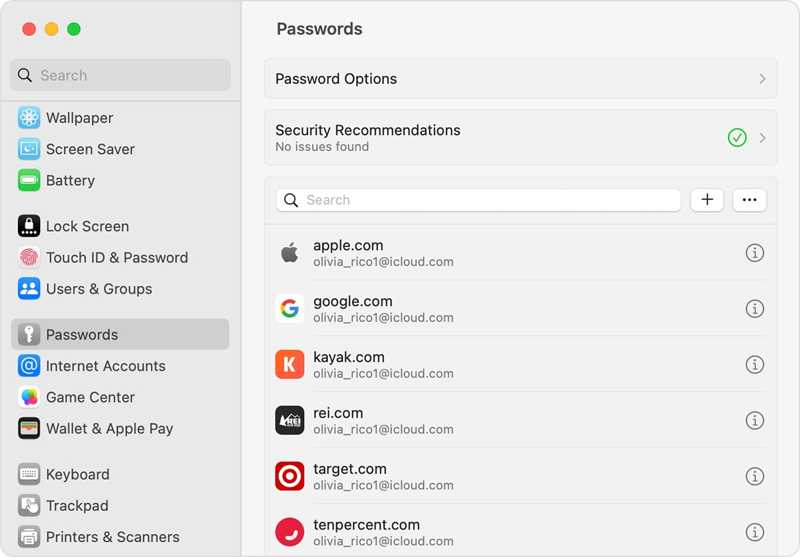
Vaihe 1. Siirry omena valikosta ja valitse Järjestelmäasetukset or Järjestelmäasetukset.
Vaihe 2. Napauta salasanat ja kirjaudu sisään Mac-salasanasi avulla.
Vaihe 3. Etsi luettelosta kyseinen verkkosivusto.
Vaihe 4. Valitse Näytä yksityiskohdat or muokata -painiketta löytääksesi Apple ID -salasanasi.
Apple ID -salasanan löytäminen iOS 18:ssa ja macOS Sequoiassa tai uudemmissa

Vaihe 1. Avaa Salasanat-appi iPhonessa, iPadissa tai Macissa.
Vaihe 2. Avaa se tilisi salasanalla tai biometrisellä tunnuksella.
Vaihe 3. Siirry Kaikki välilehti ja vieritä alas, kunnes näet haluamasi tilin.
Vaihe 4. Napauta tai napsauta tiliä ja napauta tai napsauta muokata -painiketta tarkistaaksesi Apple ID -salasanasi.
Osa 3: Mitä tehdä, jos unohdit Apple ID -salasanasi
Kun unohdat Apple ID -salasanasi, voit nollata sen iForgot-sivustolla, joka on Applen julkaisema verkkosivu. Työnkulku kuitenkin vaihtelee asetuksistasi ja turvatoimistasi riippuen.

Vaihe 1. Siirry verkkoselaimessa osoitteeseen iforgot.apple.com ja napsauta Nollaa salasana.
Vaihe 2. Kirjoita Apple ID -sähköpostiosoitteesi tai puhelinnumerosi. Syötä kuvan merkit ja napsauta jatkaa.
Vaihe 3. Syötä puhelinnumerosi ja napauta jatkaa uudelleen.
Tilanne 1: Kaksivaiheinen todennus on käytössä

Vaihe 4. Valitse luotettava laite verkkosivulta.
Vaihe 5. Käänny sitten luotettavan laitteen puoleen ja napauta tai napsauta allow.
Vaihe 6. Syötä iPhonen salasana tai Macin kirjautumissalasana.
Vaihe 7. Lopuksi aseta uusi Apple ID -salasana, vahvista se ja vahvista muutos.
Tilanne 2: Kaksivaiheinen vahvistus on käytössä
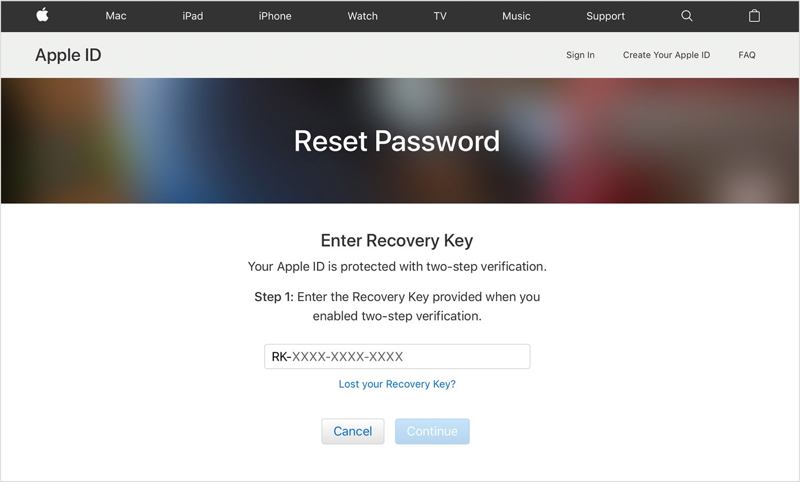
Vaihe 4. Valitse Hanki vahvistuskoodi joltakin laitteistasi ja paina jatkaa.
Vaihe 5. Käänny laitteen puoleen ja tarkista saamasi vahvistuskoodi.
Vaihe 6. Syötä koodi ja napsauta jatkaa.
Vaihe 7. Lopuksi luo uusi salasana Apple ID:llesi ja vahvista se.
Tilanne 3: Sähköpostin käyttö
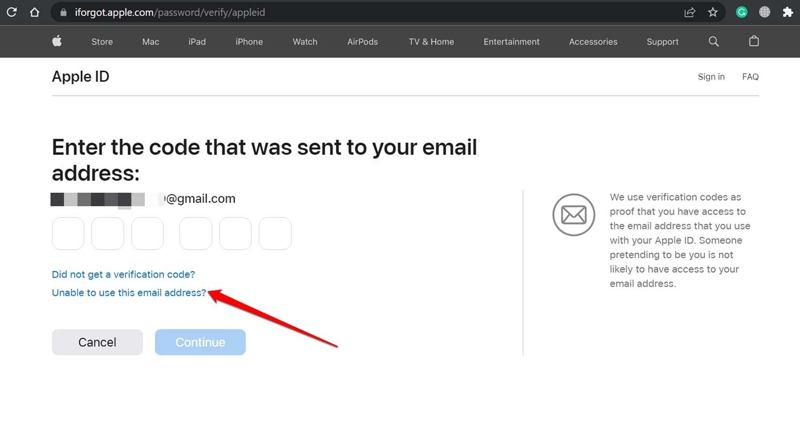
Vaihe 4. Jos et lisännyt Apple ID -salasanasiisi mitään ylimääräisiä turvatoimia, valitse Tätä numeroa ei voi käyttää.
Vaihe 5. Valitse sitten Hanki sähköposti ja anna siihen liittyvä sähköpostiosoite.
Vaihe 6. Avaa sähköpostisi ja tarkista Applen lähettämä vahvistuskoodi.
Vaihe 7. Syötä koodi ja napsauta jatkaa.
Vaihe 8. Lopuksi jätä uusi salasana, anna se uudelleen ja vahvista muutos.
Tilanne 4: Vastaa turvakysymyksiin
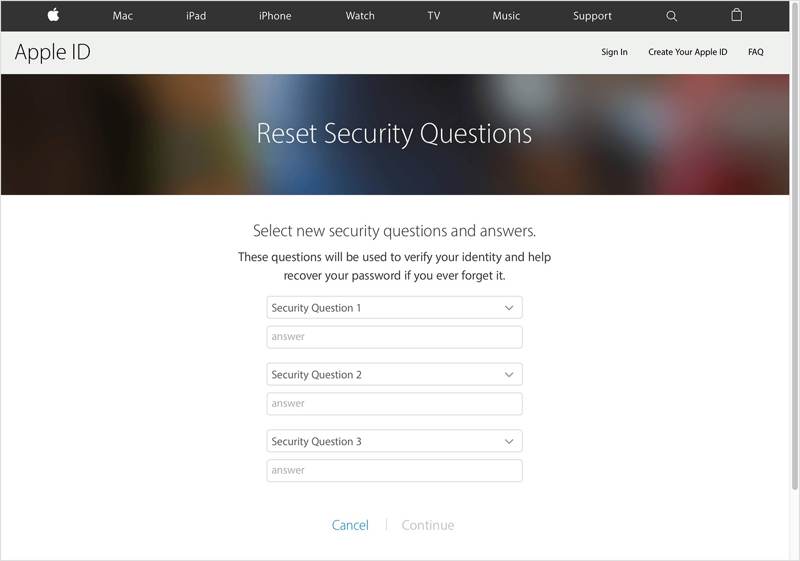
Vaihe 4. Jos liitettyyn sähköpostiin ei pääse, valitse Vastaa turvakysymyksiin ja valitse jatkaa.
Vaihe 5. Syötä nyt vastaus jokaiseen kysymykseen ja napsauta jatkaa.
Vaihe 6. Vaihda Apple ID -salasanasi uuteen.
Huomautus: Kun olet vaihtanut Apple ID -salasanasi, sinun tulee päivittää se kaikissa Apple-tuotteissasi.
Osa 4: Lopullinen tapa palauttaa Apple ID -salasana iPhonessa/iPadissa
Jos kaikki yllä mainitut tilanteet eivät ole mahdollisia, Apeaksoft iOS Unlocker on toinen vaihtoehto Apple ID -salasanan nollaamiseen iPhonessa tai iPadissa. Lisäksi käyttäjäystävällinen käyttöliittymä tekee siitä helpon navigoinnin.
Paras tapa palauttaa Apple ID -salasana ilman rajoituksia
- Pyyhi vanha Apple ID -salasana helposti iOS-laitteesta.
- Älä vaadi salasanaa tai tunnuskoodia.
- Sisällytä bonusominaisuuksia, kuten MDM-ohitus.
- Kyetä avaa iPhone, iPad ja iPod.
Suojattu lataus
Suojattu lataus

Apple ID -salasanan nollaaminen iPhonessa
Vaihe 1. Asenna Apple ID -poistotyökalu
Käynnistä paras Apple ID:n poisto-ohjelmisto, kun olet asentanut sen tietokoneellesi. Macille on olemassa toinenkin versio. Valitse Poista Apple ID tila. Liitä iPhone tai iPad tietokoneeseen Lightning-kaapelilla. Ohjelmisto tunnistaa laitteesi välittömästi.

Vaihe 2. Poista Apple ID -salasana
Valitse Aloita -painiketta, ja kohtaat kolme tilannetta:
Jos Etsi... on poistettu käytöstä, ohjelmisto alkaa poistaa Apple ID -salasanan iOS-laitteeltasi automaattisesti.
Jos Etsi... on käytössä ja laitteessasi on iOS 11.3 tai vanhempi, palauta kaikki asetukset. Avaa... Asetukset app, mene general, napauta asettaa uudelleen, ja valitse Nollaa kaikki asetuksetKun se on valmis, iPhone käynnistyy uudelleen ja ohjelmisto tekee tehtävänsä.
Jos Etsi... on käytössä ja laitteessasi on iOS 11.4 tai uudempi, varmista, että 2FA on käytössä. Syötä sitten 0000 ladataksesi laitetietosi. Tarkista ne ja napsauta Aloita ladataksesi laiteohjelmiston. Syötä 0000 uudelleen ja napsauta avata vahvistaaksesi salasanan poiston. Voit myös poista MDM-profiili sen kanssa.

Yhteenveto
Tässä artikkelissa selitetään Applen asiakkaille tärkeä termi: Apple ID -salasanaLisäksi voit oppia löytämään Apple-tilisi salasanan iPhonella, iPadilla ja Macilla. Apeaksoft iOS Unlocker on paras ratkaisu unohtuneen Apple ID -salasanan nollaamiseen. Jos sinulla on muita kysymyksiä, kirjoita ne alle.
Aiheeseen liittyvät artikkelit
Puhelimen salasanan avaaminen hätäpuhelulla on hyvin tunnettu, mutta kiistanalainen. Tässä artikkelissa kerrotaan, kuinka lukitus avataan tällä tavalla.
Kun laitteesi sanoo, että iPhonesi on lukittu omistajalleen, älä huoli. Se ei tarkoita, että puhelimesi olisi kuollut. Oikeilla työkaluilla laitteesi voidaan palauttaa.
Jos aktivointilukko estää sinua pääsemästä iPadiin etkä muista salasanaa, tässä artikkelissa on neljä tapaa ohittaa se.
Jos unohdit iPhonen tai iPadin salasanan, voit oppia viisi parasta iPhonen lukituksen avaussovellusta artikkelistamme.

